3-3.積付図を編集する
- 積荷を移動させて画面上でプランを修正できます。
- 「コンテナ」タブ:どのコンテナにどんな積荷があるかを表示します。
- 「積荷」タブ:どの積荷がどのコンテナにあるかを表示します。
- 左枠の積荷をクリックすると、その積荷の位置が色つきで表示されます。
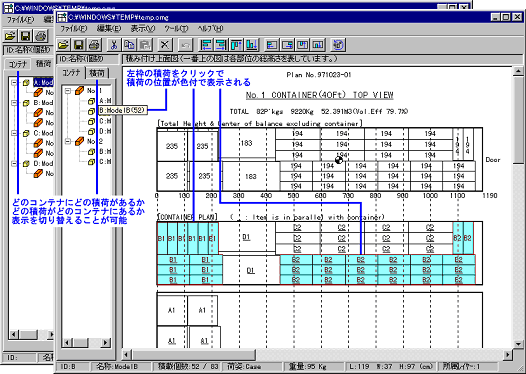
- 積付図面上で積荷を移動してプランを修正できます。
- 積荷を選択することで様々な操作が行えます。
- 積荷は左クリックで選択してドラッグすれば移動できます。
- 複数の積荷選択するには[ Shiftキー ]を押しながら左クリックします。
- 他のコンテナへ積荷を移動することが出来ます。
- コンテナからはみ出た積荷は、斜線で表示します。
- ツール→詰めて配置(N)→左/右/上/下:複数選択した積荷の中で最も左/右/上/下の積荷に詰めて配置します。
- ツール→コンテナの端へ(T)→左/右/上/下:選択した積荷をコンテナの左/右/上/下の端にぴったりつけます。
- ツール→90度回転(G):90度回転します。
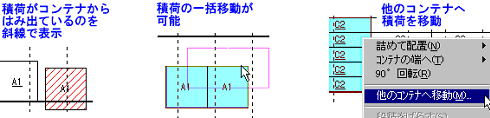
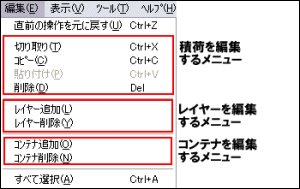
- 段積みを変更できます。
- まず積荷を段積を変更したい積荷を選択します。
- ツール→段積をばらす(S):段積みをばらすことが出来ます。
- ツール→段積にまとめる(G):段積みにまとめることが出来ます。
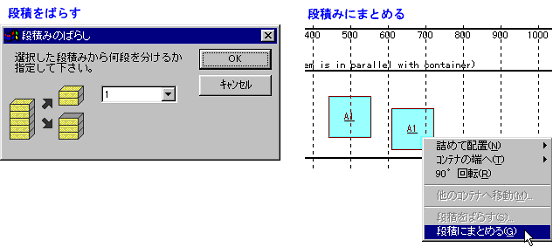
- 入力した積荷を増やしたり減らすことができます。
- 表示→積荷一覧表(L)→積荷追加(右下ボタン):積荷を追加することが出来ます。
- 左クリックで積荷を選択してコピー&ペーストできます。
- 左クリックで積荷を選択して、削除できます。
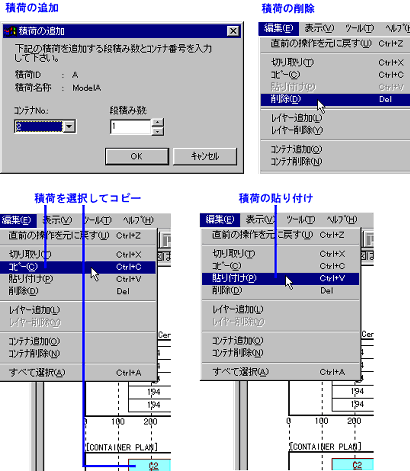
- 積荷の表記名を選ぶことができます。
- 積荷名(パッキングエディタで入力したDiscriptionの部分)、積荷No.、積荷IDの切り替えが出来ます。
- 表示→積荷No.で表示(O):積荷名
- 表示→積荷IDで表示(I):積荷No
- 表示→積荷名で表示(N):積荷ID
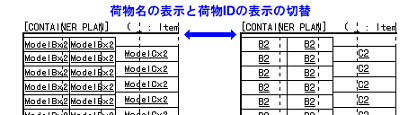
- 積付図の拡大/縮小表示および印刷が出来ます。
- 表示→拡大(Z):現在の表示を100%として表示したい%を入力してください。
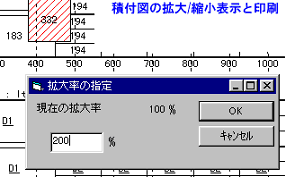
- 表示→拡大(Z):現在の表示を100%として表示したい%を入力してください。
- 指定した積荷の詳細情報を表示できます
- 表示→詳細表示(D):コンテナ上面からみた積荷の位置、コンテナ側面からみた積荷の位置を確認できます。
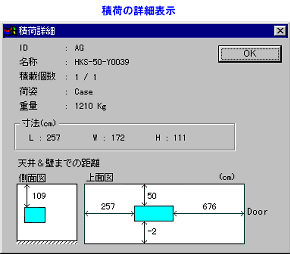
- 表示→詳細表示(D):コンテナ上面からみた積荷の位置、コンテナ側面からみた積荷の位置を確認できます。






